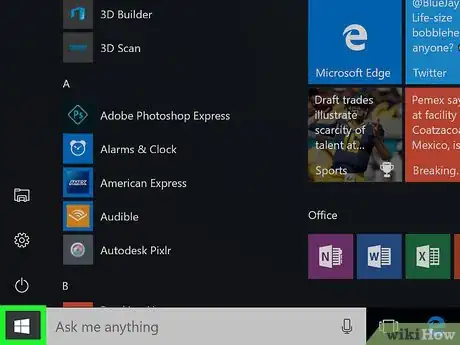Este artigo foi coescrito por Ricardo Mitchell. Ricardo Mitchell é o CEO da CN Coterie, uma empresa de construção certificada pela EPA (Environmental Protection Agency) localizada em Manhattan, New York. A CN Coterie é especializada em renovação de imóveis, instalação elétrica, encanamento, instalação de balcões, restauração de móveis, remoção de violações aos parâmetros da OATH/ECB (Office of Administrative Trials and Hearings/Environmental Control Board) e da DOB (Department of Buildings). Ricardo tem mais de 10 anos de experiência no ramo. Seus parceiros possuem, pelo menos, 30 anos de experiência relevante em seus respectivos campos.
Este artigo foi visualizado 118 655 vezes.
Este artigo vai ensiná-lo a conectar um computador diretamente a um roteador de internet usando um cabo ethernet, e também a configurar uma rede ethernet no Windows e Mac.
Passos
Conectando-se a um roteador
-
Obtenha um cabo ethernet. Esse tipo de cabo, também conhecido por RJ-45, possui um conector quadrado em ambas as extremidades. Ele será utilizado para conectar o computador ao roteador.
- O cabo que conecta o modem ao roteador também é um cabo ethernet.
-
Verifique se o roteador está online. O roteador deverá estar conectado ao modem e deverá haver um LED piscando na frente de um ou ambos os dispositivos.
- Caso tenha apenas um modem, verifique se ele está conectado a um cabo ou porta ethernet.
-
Localize as portas ethernet no computador e roteador. Elas são quadradas e geralmente possuem um ícone mostrando uma série de caixas conectadas.
- Em um roteador, as portas ethernet geralmente possuem o rótulo "LAN" (Rede local) acima delas.
- Caso esteja conectado um modem, as portas geralmente serão rotuladas como "Internet" ou "WAN".
-
Conecte o computador ao roteador usando o cabo ethernet. Contanto que o roteador esteja online, o computador também ficará online quase que imediatamente.Publicidade
Ajustando as configurações ethernet no Windows
-
Abra o menu "Iniciar". Para fazê-lo, clique no logo do Windows no canto inferior esquerdo da tela ou pressione a tecla ⊞ Win.
-
Clique no botão ⚙ no canto inferior esquerdo da janela "Iniciar".
-
Clique em Rede e internet na fileira superior de opções.
-
Clique em Ethernet no lado esquerdo da janela.
-
Verifique se a conexão ethernet está funcionando. Você deverá ver o nome da rede de internet no topo dessa página com a palavra "Conectado" abaixo dela, indicando que a conexão está ativa.
- Se ela não estiver funcionando, tente usar outra porta no roteador ou um cabo diferente.
Publicidade
Ajustando as configurações ethernet no Mac
-
Clique no menu "Apple". Para fazê-lo, clique no ícone de maçã no canto superior esquerdo da tela.
-
Clique em Preferências do sistema na janela suspensa do menu "Apple".
-
Clique em Rede para abrir a janela "Rede".
-
Selecione a conexão "Ethernet" no painel do lado esquerdo.
-
Clique em Avançado no canto inferior direito da janela.
-
Clique na aba TCP/IP próxima ao topo da janela "Avançado".
-
Verifique se a caixa "Configurar IPv4" está definida como "Usando DHCP". Caso não esteja, clique na caixa de seleção à direita de "Configurar IPv4" no topo da tela e selecione Usando DHCP.
-
Clique em Renovar concessão de DHCP no lado direito da tela. Fazê-lo permite que você seja capaz de acessar a internet enquanto estiver conectado na rede ethernet.
-
Clique em OK no canto inferior direito da tela. Agora, a conexão ethernet deverá estar ativa.Publicidade
Dicas
- Você pode usar um conversor USB-C para ethernet em um Mac caso ele não tenha esse tipo de conexão.
Avisos
- Caso você pretenda usar a ethernet como tipo de conexão primária, configure-a em um local próximo ao computador.